Win11下載速度慢怎么辦?Win11下載速度慢的解決方法
我們?cè)谑褂秒娔X的時(shí)候一般是離不開(kāi)網(wǎng)絡(luò)的,不過(guò)有的小伙伴在使用Win11系統(tǒng)的電腦時(shí)卻反饋網(wǎng)速度很慢,影響自己的使用體驗(yàn),那么遇到Win11下載速度慢怎么辦呢?下面就和小編一起看看有什么解決方法吧。
Win11下載速度慢的解決方法
1、通過(guò)Windows+I打開(kāi)設(shè)置界面。
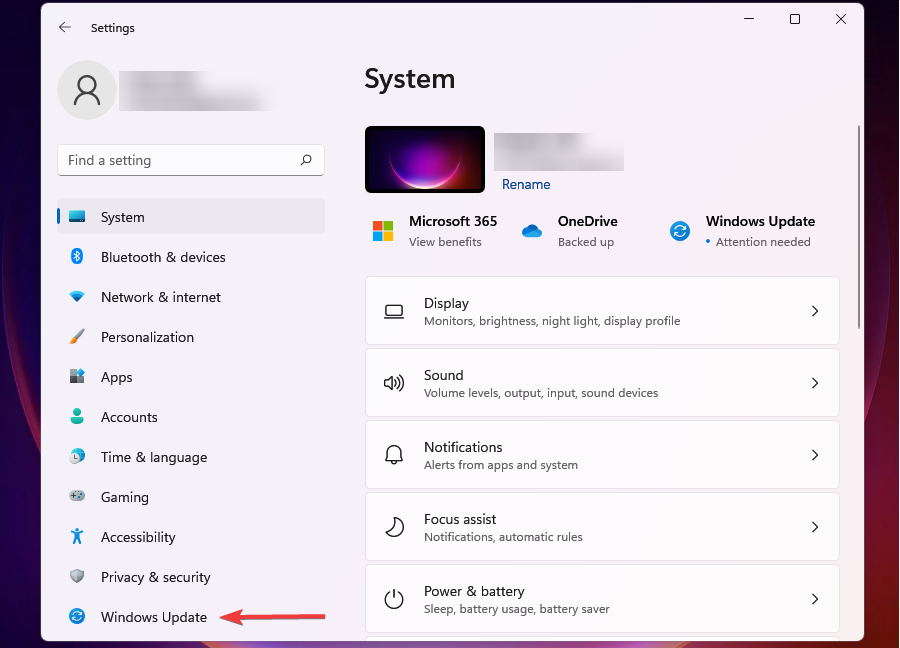
2、從左邊導(dǎo)航窗格所列標(biāo)簽頁(yè)選擇WindowsUpdate。
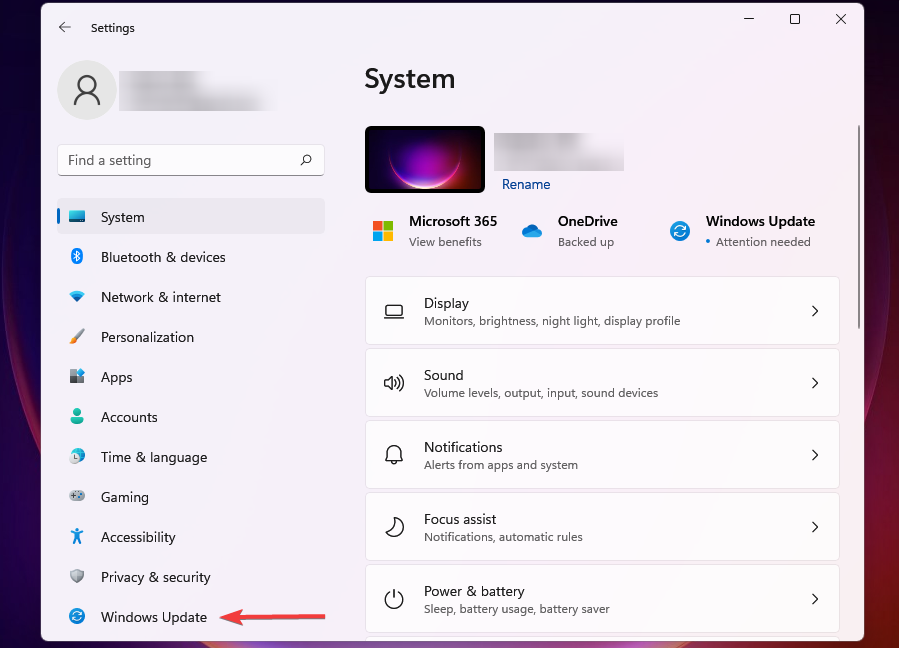
3、點(diǎn)擊右邊的WindowsUpdate。
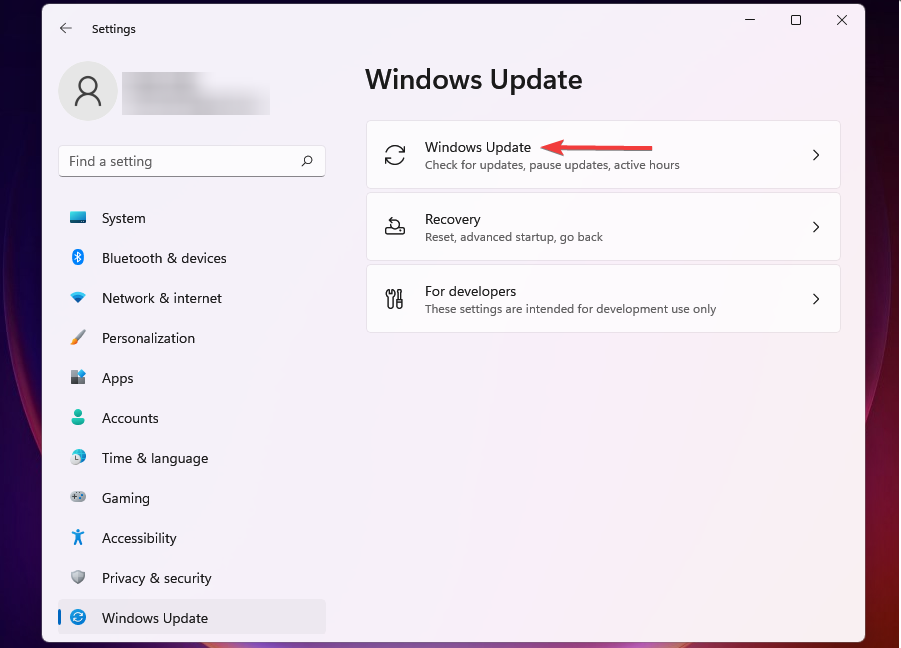
4、單擊高級(jí)選項(xiàng)。
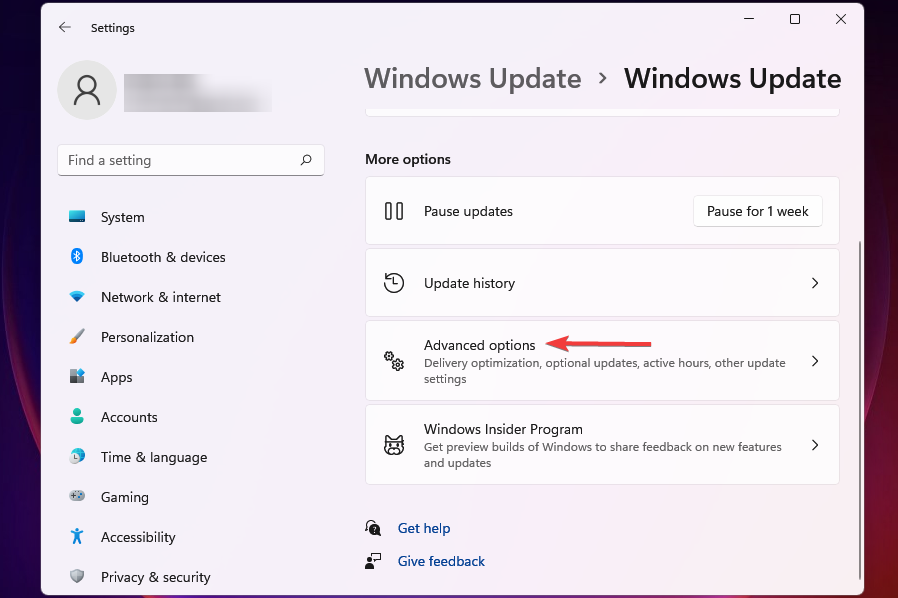
5、接下來(lái),單擊傳遞優(yōu)化。
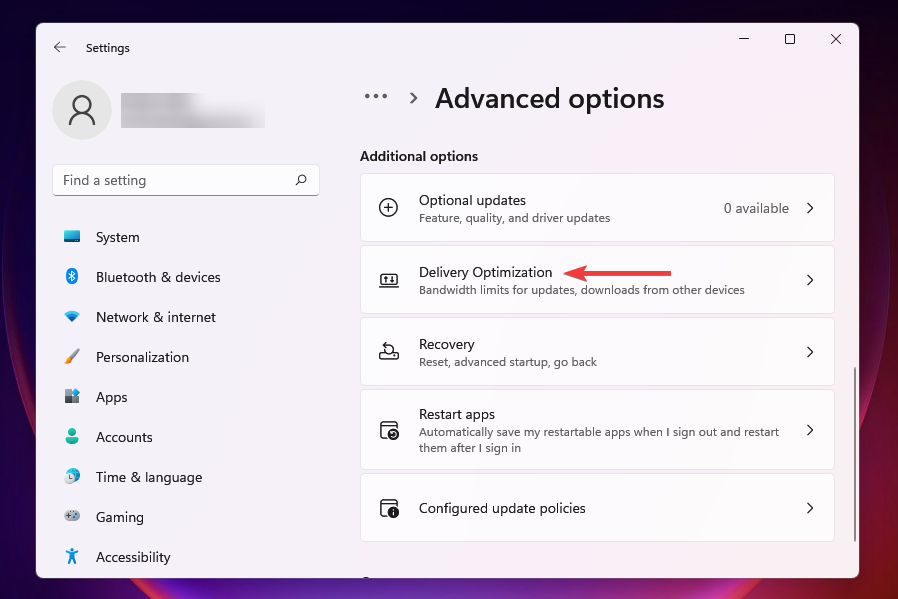
6、禁用允許從其他PC下載的切換開(kāi)關(guān)。
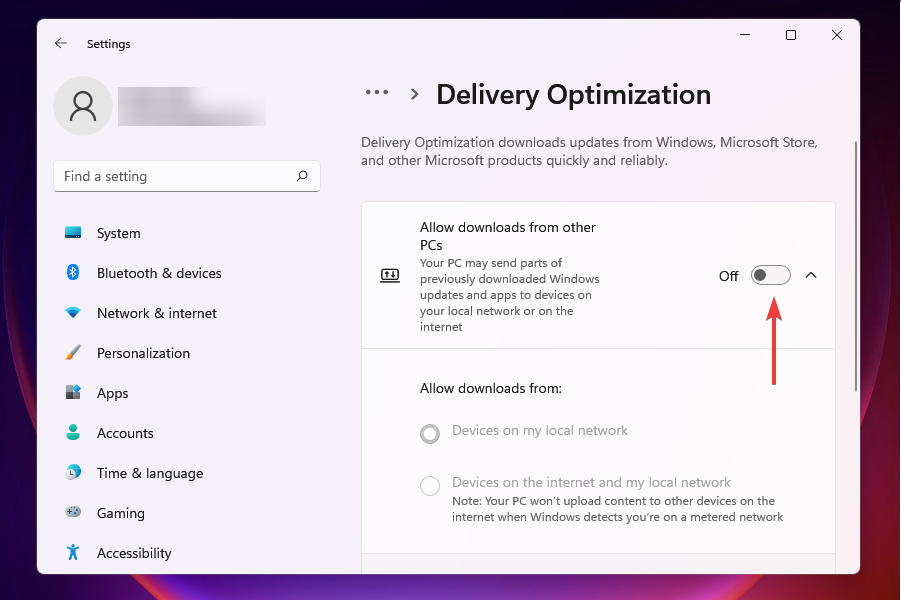
7、現(xiàn)在,單擊高級(jí)選項(xiàng)。
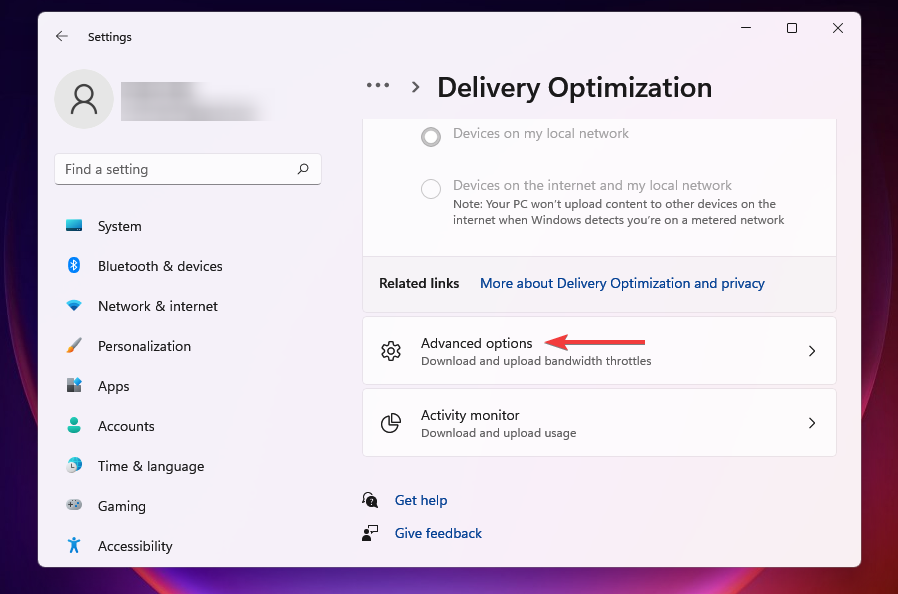
8、在AbsoluteBandwidth下,選擇分配帶寬,在后臺(tái)和前臺(tái)下載更新后的復(fù)選框,并將需要的值輸入到相應(yīng)字段中。
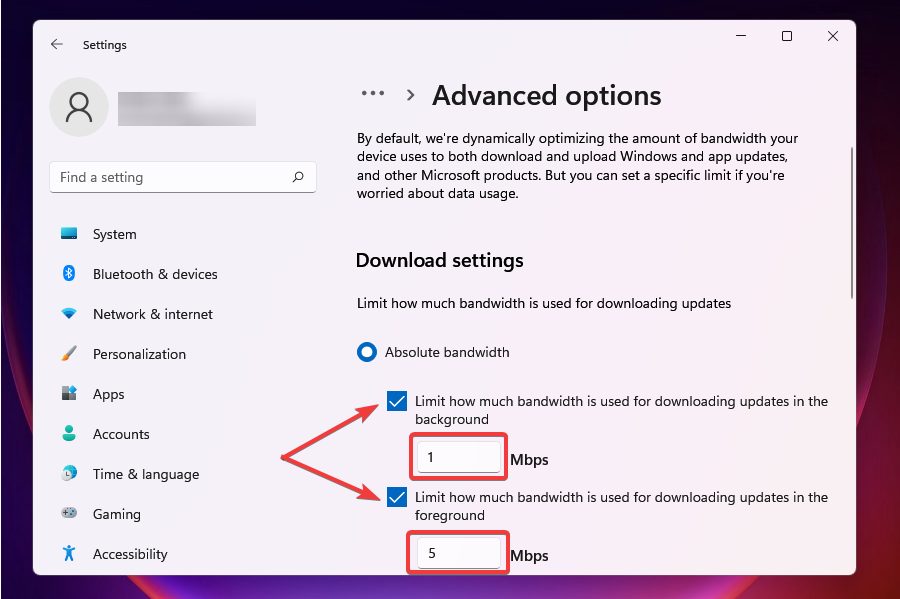
9、您還可以使用測(cè)量帶寬的Percetange方法并使用滑塊設(shè)置所需的設(shè)置。
10、向下滾動(dòng)并勾選上傳設(shè)置下的兩個(gè)復(fù)選框。
11、現(xiàn)在使用滑塊為UploadingUpdates和MonthlyUploadLimit設(shè)置所需的帶寬。
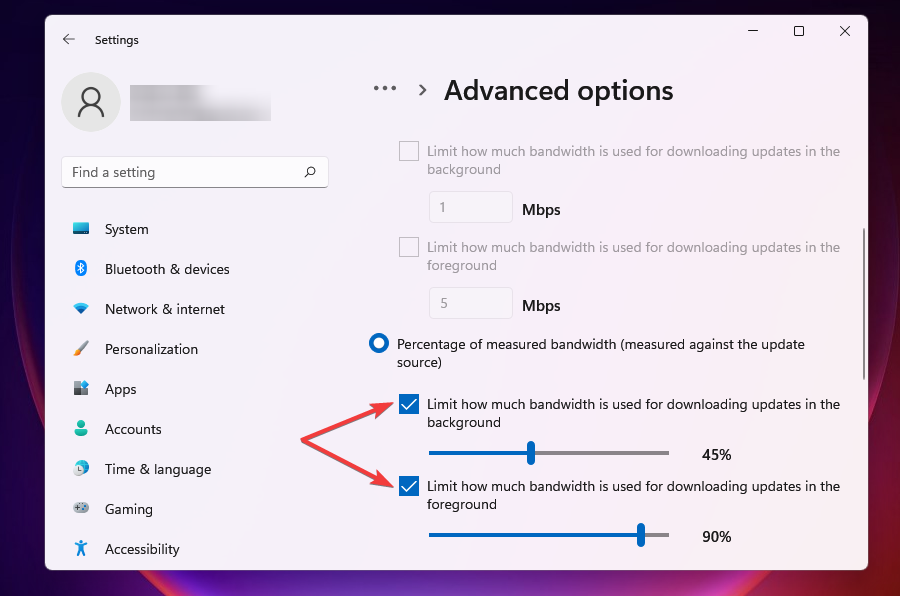
12、更改帶寬設(shè)置后,檢查Windows11中下載速度慢的問(wèn)題是否已解決。一定數(shù)量的帶寬分配給Windows更新,用于下載和更新。您可以降低帶寬以最大化分配給其他任務(wù)的帶寬。
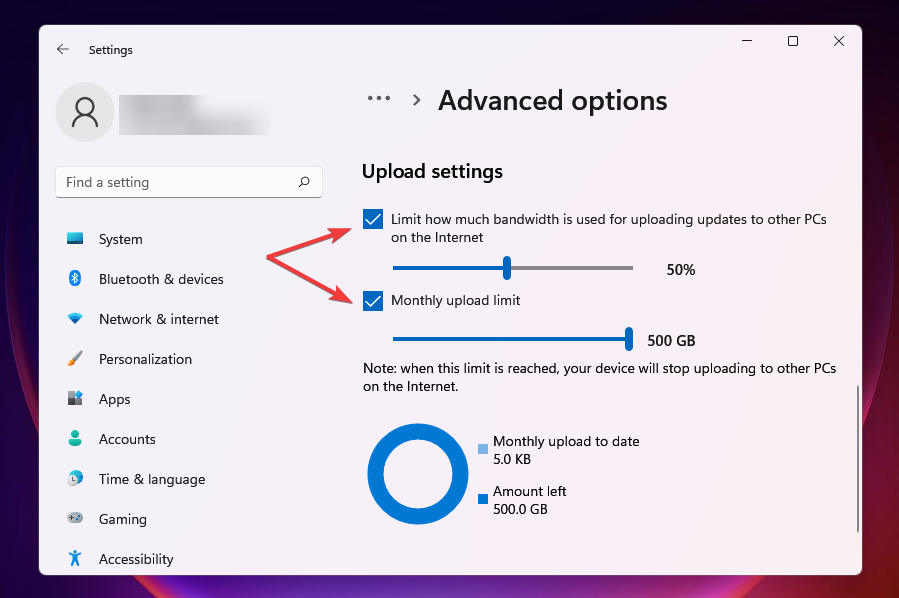
相關(guān)文章:
1. Win8設(shè)置同時(shí)顯示多個(gè)時(shí)區(qū)時(shí)間技巧2. Win11Beta預(yù)覽版22621.1180和22623.1180發(fā)布 附KB5022363內(nèi)容匯總3. 深度操作系統(tǒng)Deepin20.2.1發(fā)布(附下載和更新日志)4. Linux如何給文件權(quán)限? linux給文件添加可執(zhí)行權(quán)限的技巧5. 統(tǒng)信UOS系統(tǒng)怎么關(guān)閉? uos關(guān)機(jī)的多種方法6. mac安全模式怎么進(jìn)入? Mac系統(tǒng)進(jìn)入安全模式方法7. 統(tǒng)信UOS系統(tǒng)怎么禁止窗口特效? 統(tǒng)信關(guān)閉窗口特效的技巧8. win XP系統(tǒng)的電腦無(wú)法連接蘋果手機(jī)怎么解決9. freebsd下重啟網(wǎng)絡(luò)相關(guān)命令分析10. 企業(yè) Win10 設(shè)備出現(xiàn)開(kāi)始菜單和任務(wù)欄快捷方式消失問(wèn)題,微軟展開(kāi)調(diào)查

 網(wǎng)公網(wǎng)安備
網(wǎng)公網(wǎng)安備